在日常使用电脑的过程中,我们经常会遇到电脑桌面整理出现错误的情况,这给我们的工作和使用带来了不便。本文将介绍一些解决电脑桌面整理错误的有效方法,希望能帮助大家解决这一问题。

一、排查桌面图标错位问题
在桌面上右击鼠标,选择“显示设置”,在“调整分辨率”选项中,选择合适的分辨率以及缩放比例,这样可以解决桌面图标错位的问题。
二、修复无法删除桌面图标问题
如果遇到无法删除桌面图标的情况,可以尝试打开“任务管理器”,找到对应的进程并结束它,然后再次尝试删除桌面图标。
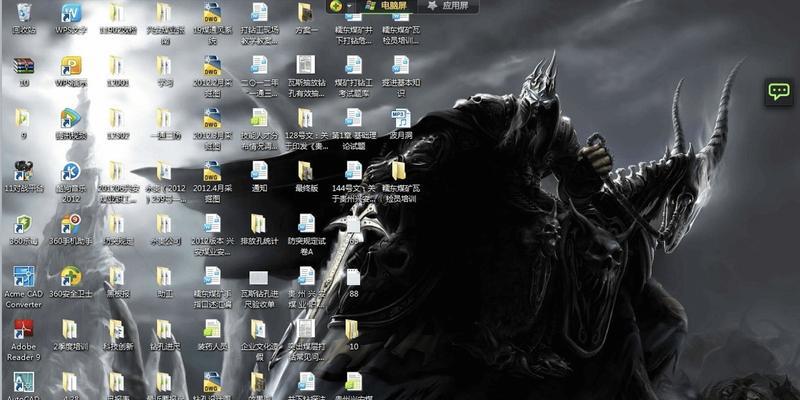
三、解决桌面图标丢失问题
如果发现桌面上的图标突然消失了,可以尝试右击鼠标,选择“查看”,然后勾选“显示桌面图标”,这样可以恢复丢失的桌面图标。
四、处理桌面图标被覆盖问题
当桌面上的图标被其他窗口遮挡时,可以尝试调整窗口的大小或位置,以便将桌面图标显示出来。
五、解决桌面图标无法点击问题
如果发现桌面上的图标无法点击,可以尝试重新启动电脑,这通常可以解决该问题。

六、修复桌面图标显示异常问题
有时候桌面图标会显示异常,比如变形或者显示不完整,可以尝试右击鼠标,选择“刷新”,这样可以刷新桌面,解决图标显示异常的问题。
七、处理桌面背景图片无法更改问题
如果遇到桌面背景图片无法更改的情况,可以尝试进入“个性化设置”,选择合适的背景图片并应用。
八、修复桌面快捷方式失效问题
如果桌面上的快捷方式无法打开相应的程序,可以尝试重新创建快捷方式,或者右击快捷方式选择“属性”,确认路径是否正确。
九、解决桌面文件夹无法打开问题
有时候桌面上的文件夹无法打开,可以尝试右击文件夹,选择“属性”,在“安全”选项卡中确认是否有操作权限。
十、处理桌面显示错误的问题
当桌面显示出现错误,比如字体变小或者界面错乱,可以尝试重新启动电脑,或者进入“显示设置”调整相关设置。
十一、修复桌面右键菜单无法显示问题
如果桌面右键菜单无法显示,可以尝试按下“Ctrl+Alt+Del”组合键,选择“任务管理器”,找到“Windows资源管理器”进程,右击选择“重启”,这样可以解决菜单无法显示的问题。
十二、解决桌面无法新建文件夹问题
如果发现桌面无法新建文件夹,可以尝试进入“注册表编辑器”,找到“HKEY_CLASSES_ROOT\Directory\Background\shellex\ContextMenuHandlers\New”路径,确保该路径下存在“{D969A300-E7FF-11d0-A93B-00A0C90F2719}”键值。
十三、处理桌面图标自动排序问题
当桌面图标自动排序导致混乱时,可以尝试右击鼠标,选择“查看”,取消勾选“自动排列图标”。
十四、修复桌面图标大小变化问题
有时候桌面图标的大小会突然改变,可以尝试右击鼠标,选择“查看”,选择合适的图标大小以恢复正常。
十五、解决桌面右下角图标消失问题
如果发现桌面右下角的图标消失了,可以尝试进入“任务管理器”,找到“Windows资源管理器”进程并结束它,然后重新启动该进程,这通常可以解决图标消失的问题。
在日常使用电脑的过程中,出现电脑桌面整理错误是常见的情况。通过排查图标错位、修复无法删除图标、解决图标丢失、处理图标被覆盖等一系列有效方法,我们可以轻松解决这些问题,提升电脑使用体验。希望本文介绍的方法对大家有所帮助。

























